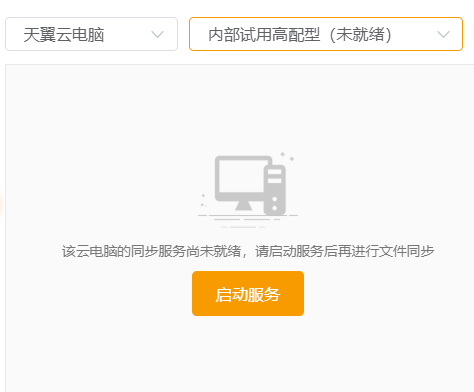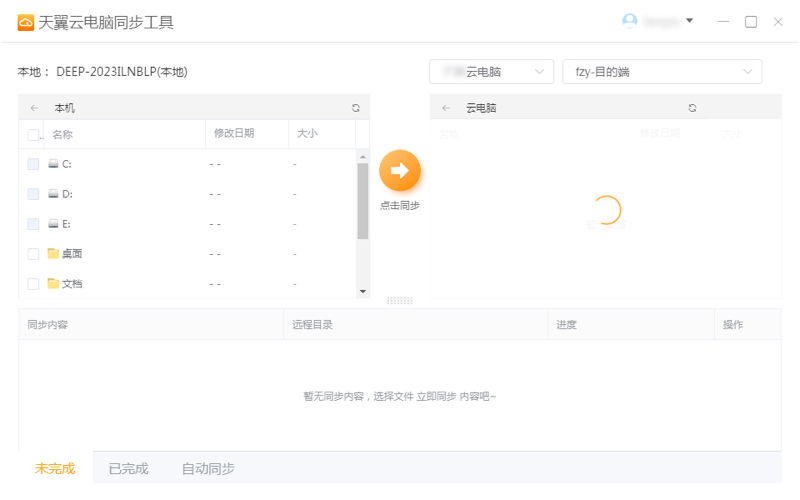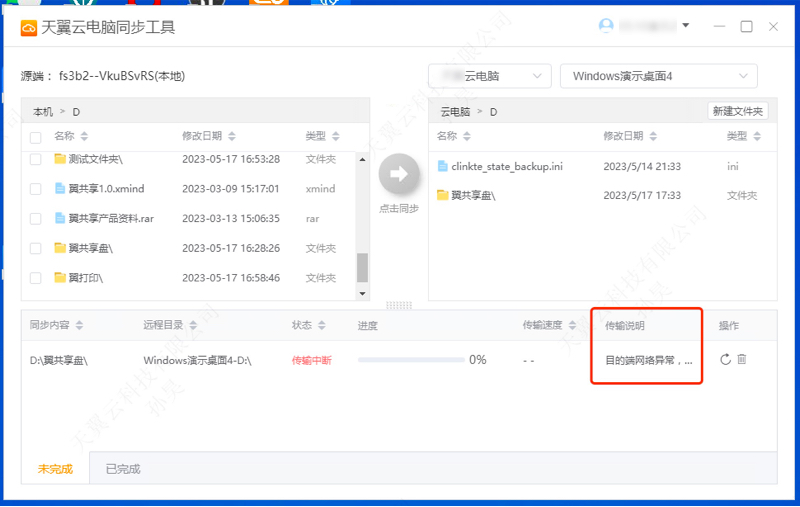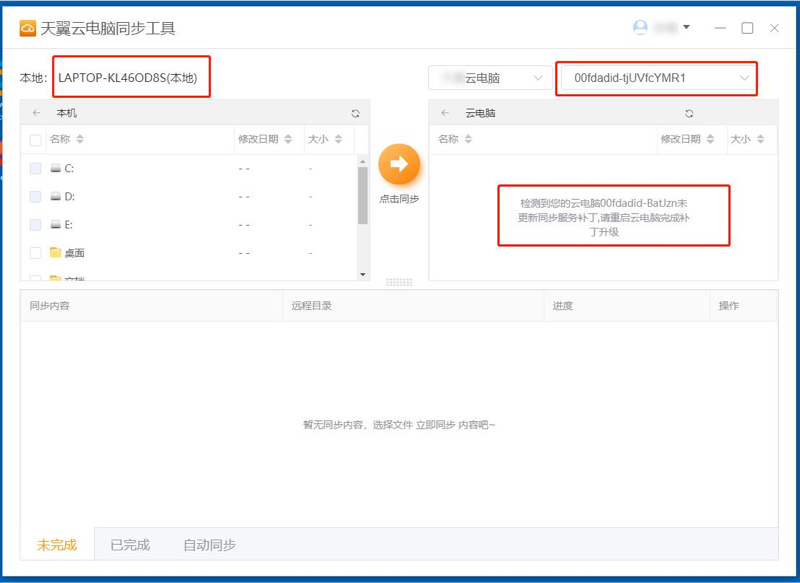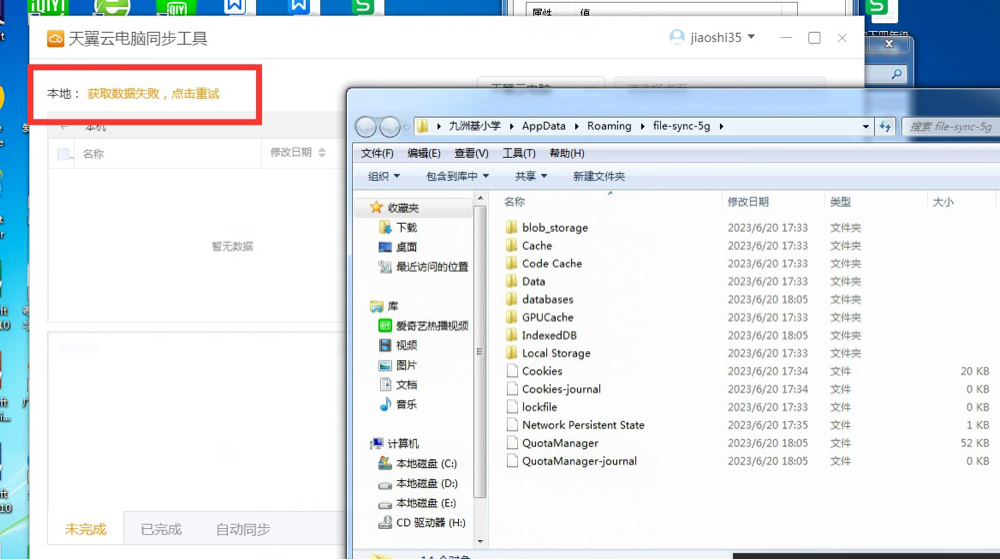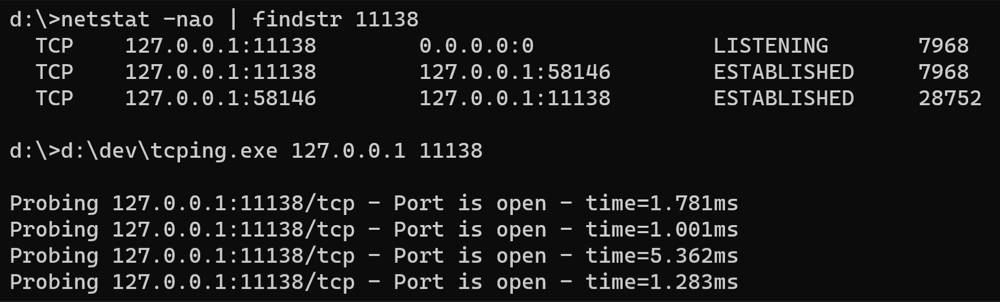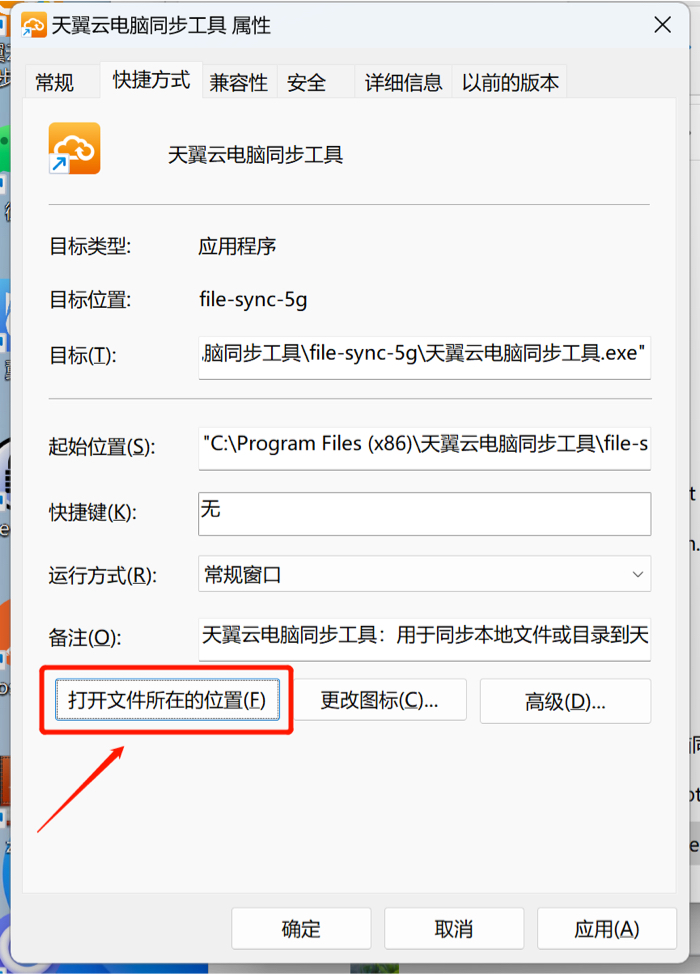| 同步工具 | 您所在的位置:网站首页 › 天翼云盘怎么同步到手机上 › 同步工具 |
同步工具
|
1.天翼云电脑同步工具支持多对一或者一对多同步吗?
支持,可以在操作同步到A桌面的时,切换到B桌面进行另一个同步任务。 2.云电脑客户端使用专线连接的情况下,同步工具是否支持?支持,同步工具不仅互联网,还支持专线环境数据同步。 3.使用天翼云电脑同步工具无法启动云电脑服务,表现:在启动服务的过程中持续loading但无法启动服务,如何处理?
思路:同步工具服务端程序运行是否正确,排查步骤如下: 第1步:运维检查该桌面镜像补丁是否正确安装: 一、业管->应用市场->补丁管理->补丁安装查询,查看桌面是否已成功安装1.33版本的CloudSync补丁 二、云桌面 WIN+R 运行 services.msc 查看是否存在 cloud-sync-server 服务 三、若不存在,可能是 360 之类的安全软件拦截了同步服务的安装,可以通过如下方法重新安装: a. 先停掉 360 等安全软件 b. 在云电脑运行有管理员权限的 cmd,输入如下命令: c. reg DELETE HKLM\SOFTWARE\ecloudsoft\Mirror\CloudSync /f d. taskkill /f /IM clink_agent.exe 等待5分钟左右 第2步:如已经安装,引导用户重启桌面再试 第3步:重启桌面后还无法拉起,可以尝试手动拉起,管理员权限启动 cmd 执行:sc start cloud-sync-server load 第4步:如还不能启动,获取同步工具服务端日志,并提交技术分析 日志获取方法:业管->公共支撑->信令管理->上传AgentLog Windows 本地PC: 客户端底层:%Appdata%\file-sync-5g\logs 客户端界面:%Appdata%\file-sync-5g\Data\Log Linux 本地PC: 客户端底层:/.config/file-sync-5g/logs 客户端界面:/.config/file-sync-5g/Data/Log 4.同步工具客户端通过互联网连接,提示“无法连接服务器”,如何处理?
测试网络连通性: 按键组合WIN+R,打开运行对话框,输入cmd回车,在弹出的黑色窗口输入如下命令检查网络(一个通即可): telnet 182.42.7.242 8020 telnet 182.42.7.242 8021 5.云电脑拉起后一直转圈等待,不能正常显示磁盘,如何处理?
在对应的云电脑里面,按键组合WIN+R,打开运行对话框,输入cmd回车,在弹出的黑色窗口输入如下命令检查网络(一组通即可): telnet 182.42.7.242 8020 telnet 182.42.7.242 8021 telnet 100.64.3.254 8026 telnet 100.64.3.254 8027 6.同步工具文件同步失败,如何处理?
同步失败后,界面会有提示错误原因,常见的错误原因为网络异常,此种错误可以尝试重试。 若提示【路径过长】则需要重命名同步的文件/目录,将路径缩短后重试。 若以上两种情况都不是,可以重启下云电脑再尝试重试 7.使用同步工具过程中,提示同步服务补丁未升级,如何处理?
(1)先停掉 360 等安全软件。 (2)删除已有的同步服务补丁,在目的端双击 C:\Program Files (x86)\ctyun\cloud-sync-server 目录下的 uninst.exe 进行删除(若没有此目录/文件则忽略这一步)。 (3)在云电脑运行有管理员权限的 cmd,输入如下命令: reg DELETE HKLM\SOFTWARE\ecloudsoft\Mirror\CloudSync /f taskkill /f /IM clink_agent.exe 等待5分钟左右 8.本地提示获取数据失败怎么办?
通常有两种原因: (1)127.0.0.1:11138 无法连接 正确情况下,同步工具启动时会监听 11138 端口。
若端口未监听可尝试重启电脑后重试,还不行则提供日志给开发排查。 并且 11138 是可连接的。
若 11138 已经监听但不可连接,通常是开了 proxifier 并转发了 127.0.0.1 的流量导致需要排查是否是代理软件或者安全软件将流量过滤导致 (2)底层程序无法启动 在 127.0.0.1:11138 可连接的前提下,出现这种错误的通常原因为底层程序由于缺少运行时导致,通过如下方法判断:
1.双击安装目录下的 resources\additional\windows\win64\sync-tool-client.exe(32位系统为:resources\additional\windows\win32\sync-tool-client.exe)。 2.若弹出报错,则尝试重启电脑。 3.若重启后仍报错则需要更新系统或安装微软提供的运行时补丁: https://learn.microsoft.com/en-US/cpp/windows/latest-supported-vc-redist?view=msvc-170 然后重启电脑。 |
【本文地址】